Adobe Acrobat Reader on üks populaarsemaid PDF-i redigeerijaid. Muidugi, kui soovite kõiki Acrobat Readeri pakutavaid funktsioone, peate Adobe Acrobat DC eest maksma 299 dollarit. Ja olgem ausad, tavakasutaja jaoks on nii palju raha ühe programmi jaoks täiesti piisav.
See võib olla sind huvitab
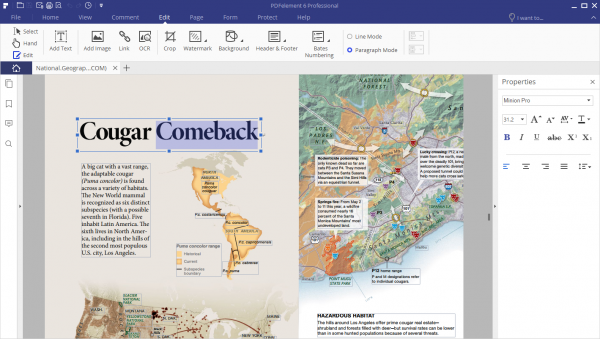
Adobe Acrobat Reader on üks esimesi programme, mis ilmub äsja ostetud arvutisse. Igal juhul on palju muid ja väidetavalt isegi paremaid alternatiive, mis võivad Adobe Acrobat Readeri asendada – ja paljud neist on tasuta. Seega vaatleme selles artiklis Adobe Acrobat Readeri viit parimat alternatiivi.
PDFelement 6 Pro
PDFelement 6 Pro on PDF-failide vaatamise ja redigeerimise programm, mis suudab teha peaaegu kõike, mida ette kujutate. See ei ole klassikaline programm, mis lihtsalt kuvab teie eest PDF-faile – see võib teha palju enamat. Lugematud redigeerimisvõimalused, nagu teksti redigeerimine, fondi muutmine, pildi lisamine ja palju muud, on PDFelement 6 Pro puhul iseenesestmõistetavad.
PDFelement 6 Pro suurim eelis on OCR-funktsioon – optiline märgituvastus. See tähendab, et kui otsustate skannitud dokumenti redigeerida, "konverteerib" PDFelement selle esmalt redigeeritavaks vormiks.
Kui otsite programmi, millel on ainult põhifunktsioonid, mida saate oma igapäevatöös kasutada, siis PDFelement pakub seda standardversioon hinnaga 59.95 dollarit.
Professionaalne versioon on siis veidi kallim – 99.95 dollarit ühe seadme eest. Kui otsite programmi, mis Adobe Acrobati tööd rohkem kui üllatab, siis PDFelement 6 Pro on teie jaoks õige pähkel.
Leiate PDFelement 6 Pro ja PDFelement 6 Standard erinevused siin. Võite ka kasutada see link lugege meie täielikku ülevaadet PDFelement 6 kohta.
Nitro Reader 3
Nitro Reader 3 on ka suurepärane programm PDF-dokumentide vaatamiseks. Nitro Reader pakub tasuta versioonis kõike, mida vaja võib minna – PDF-ide loomist või näiteks suurepärast "splitscreen" funktsiooni, mis garanteerib, et näed korraga kahte PDF-faili kõrvuti.
Kui vajate rohkem tööriistu, võite valida Pro versiooni, mis maksab 99 dollarit. Igatahes arvan, et enamik kasutajaid saab tasuta versiooniga hakkama.
Nitro Reader 3-l on ka suurepärane funktsioon, mis võimaldab lihtsalt lohistamissüsteemiga faile avada – lihtsalt haara kursoriga dokument ja kukuta see otse programmi, kust see kohe laaditakse. Mis puutub turvalisusesse, siis loomulikult näeme ka allkirjastamist.
PDFescape
Kui otsite programmi, millel on võimalus PDF-faile vaadata ja redigeerida, kuid mis suudab ka vorme luua, siis vaadake PDFescape'i. See Adobe Acrobati alternatiiv on täiesti tasuta ja sellega saate teha peaaegu kõike, mida soovite. PDF-failide loomine, märkuste tegemine, redigeerimine, täitmine, paroolikaitse, jagamine, printimine – kõik need ja muud funktsioonid pole PDFescape'ile võõrad. Suurepärane uudis on see, et PDFescape töötab pilves – seega ei pea te tarkvara alla laadima.
PDFescape'il on aga üks negatiivne omadus. Selle teenused ei võimalda teil korraga töötada rohkem kui 10 PDF-failiga ja samal ajal ei tohi ükski üleslaaditud fail olla suurem kui 10 MB.
Kui olete oma faili PDFescape'i üles laadinud, leiate, et sellel programmil on kõik, mida lihtsurelik võib nõuda. Märkuste, failide loomise ja muu tugi. Nii et kui te ei soovi oma arvutit kasutute programmidega risustada, on PDFescape just teie jaoks.
Foxit Reader 6
Kui otsite Adobe Acrobati kiiret ja kerget versiooni, tutvuge Foxit Reader 6-ga. See on tasuta ja sisaldab mõningaid suurepäraseid funktsioone, nagu dokumentide kommenteerimine ja märkuste lisamine, dokumentide turvalisuse täiustatud valikud ja palju muud.
Selle programmiga saate hõlpsalt vaadata ka mitut PDF-faili korraga. Foxit Reader on seega tasuta ja pakub lihtsat PDF-failide loomist, redigeerimist ja turvalisust.
PDF-XChange Viewer
Kui otsite PDF-i redigeerimise tarkvara, mis sisaldab palju suurepäraseid tööriistu, võib teile meeldida PDF-XChange. Selle programmiga saate PDF-faile hõlpsalt redigeerida ja vaadata. Lisaks saate kasutada ka 256-bitist AES-krüptimist, lehtede märgistamist ja palju muud.
Üks parimaid funktsioone on kommentaaride ja märkmete lisamine. Kui soovite tekstile midagi lisada, klõpsake lihtsalt ja alustage kirjutamist. Loomulikult on ka uute dokumentide loomise võimalus.
Järeldus
Pidage kindlasti meeles, et see sõltub sellest, mida kavatsete PDF-failidega teha – ja vastavalt sellele peate valima õige programmi. Paljud inimesed elavad illusioonis, et kõige kuulsamad saated, millel on kõige rohkem reklaami, on alati parimad, kuid see pole nii. Kõik ülaltoodud alternatiivid on suurepärased ja mis kõige tähtsam, need on palju odavamad kui Adobe Acrobat. Arvan, et isegi kui olete paadunud Adobe fänn, peaksite siiski proovima mõnda ülaltoodud alternatiividest.
 Apple'iga ümber maailma lendamine
Apple'iga ümber maailma lendamine 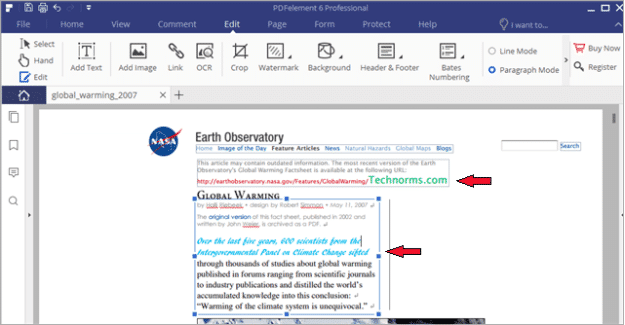
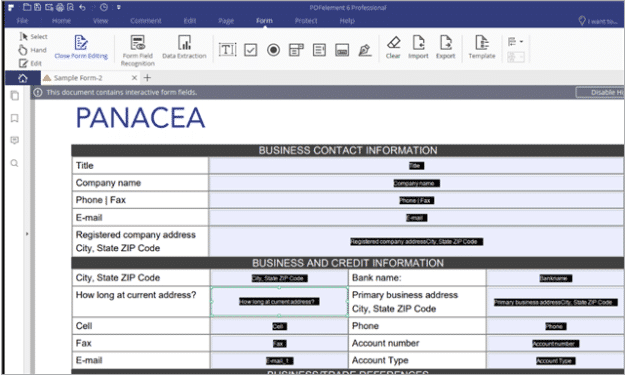
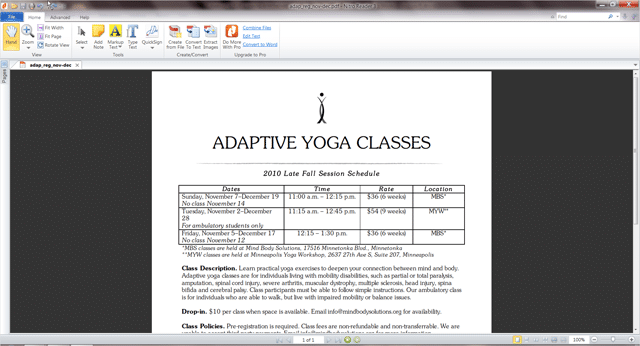
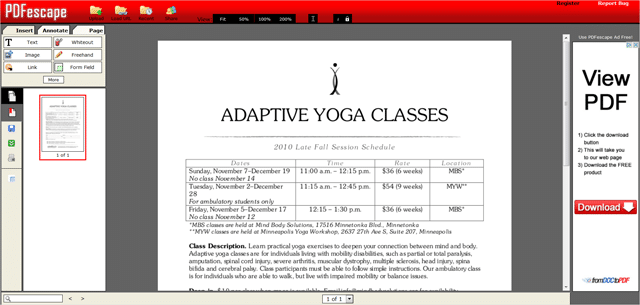
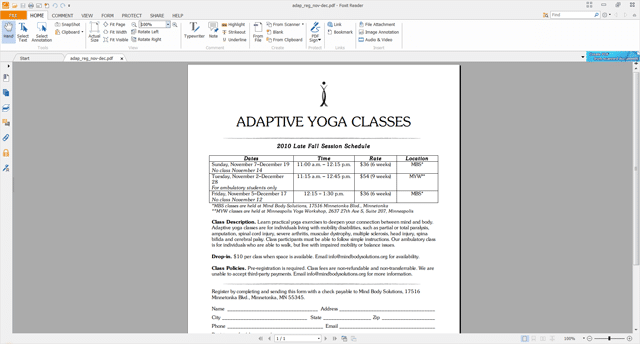
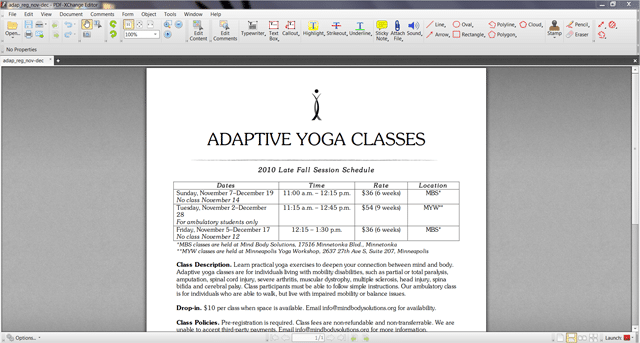
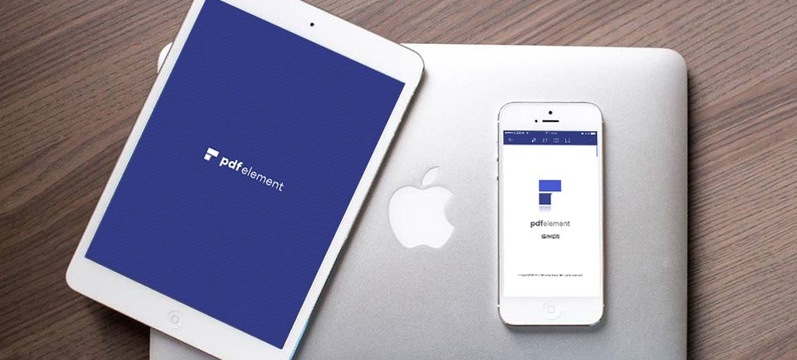
Kõigi nende ülevaadete ja näpunäidetega rakenduste kohta jään kahe silma vahele ühest asjast – sellest, kas rakendus on tšehhi keeles.